

基于IAR搭建RA MCU串口与RTT Viewer打印(下)
描述
17
工程配置
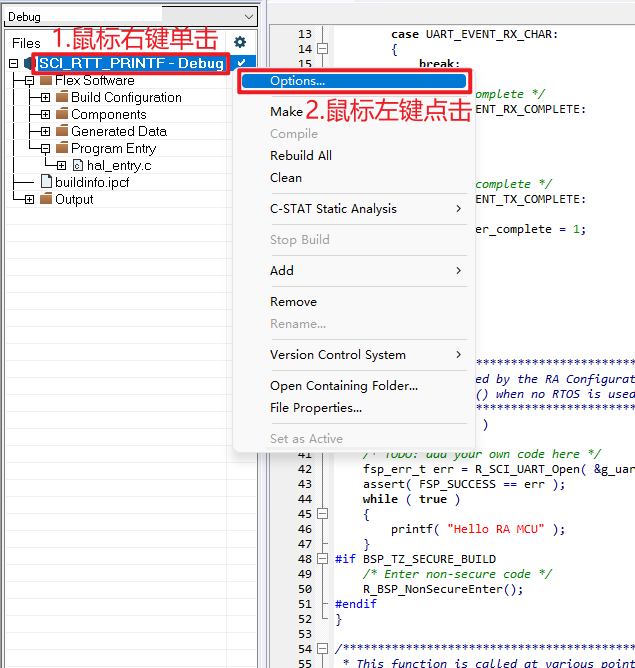
18
弹出如下窗口

19
接上串口工具,打印如下
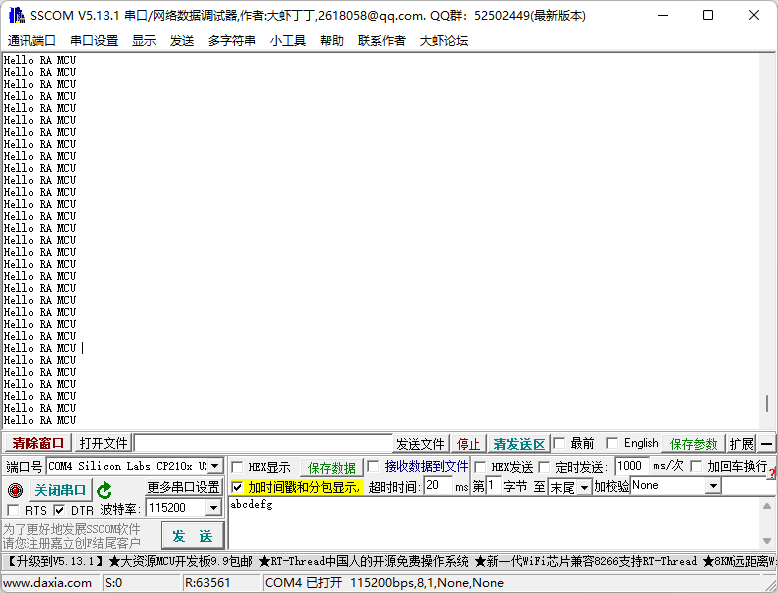
二、搭建RTT打印输出
RTT打印输出是基于SWD仿真接口,如果需要看到打印信息,需要保持仿真接口连接目标板。
1
找到J-Link安装目录,默认路径为C:Program FilesSEGGERJLinkSamplesRTT
把压缩包文件 解压。内部文件如下图所示:
解压。内部文件如下图所示:
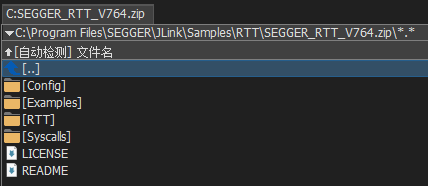
2
把Config文件夹与RTT文件夹下.c和.h文件放在一起,复制到IAR工程目录下边的src文件夹里面去,或者自己新建一个文件夹放入到src目录下。

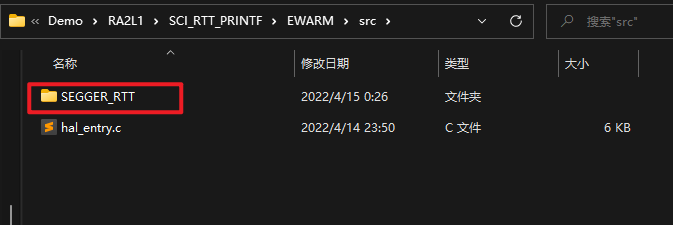
3
打开RASC再重新生成一下工程代码
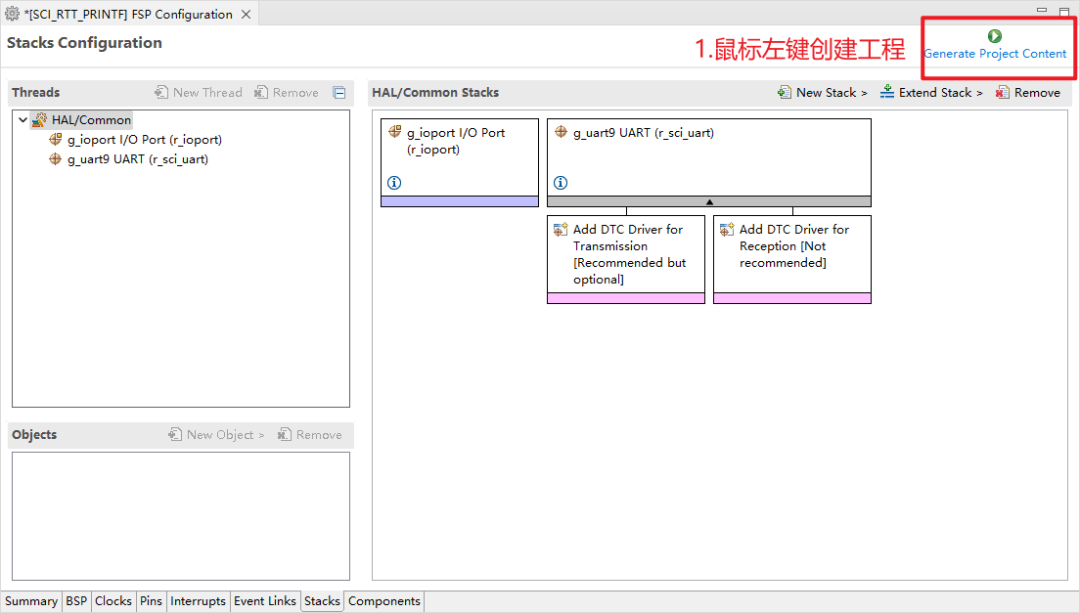
4
这个RTT相关.c.h自动添加到IAR工程里面去了

5
添加RTT头文件
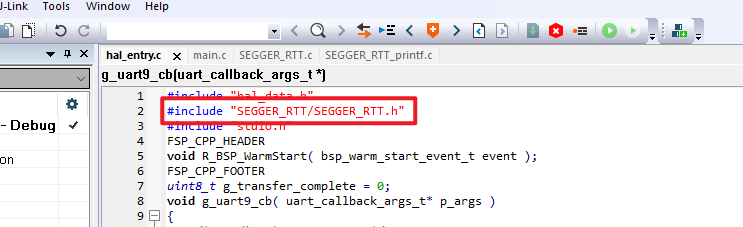
6
添加打印函数
SEGGER_RTT_WriteString(0, "Hello RA MCU ");
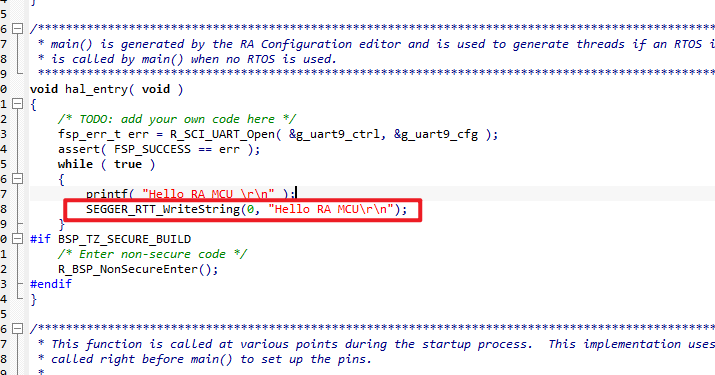
7
打开J-Link RTT Viewer软件

弹出如下窗口
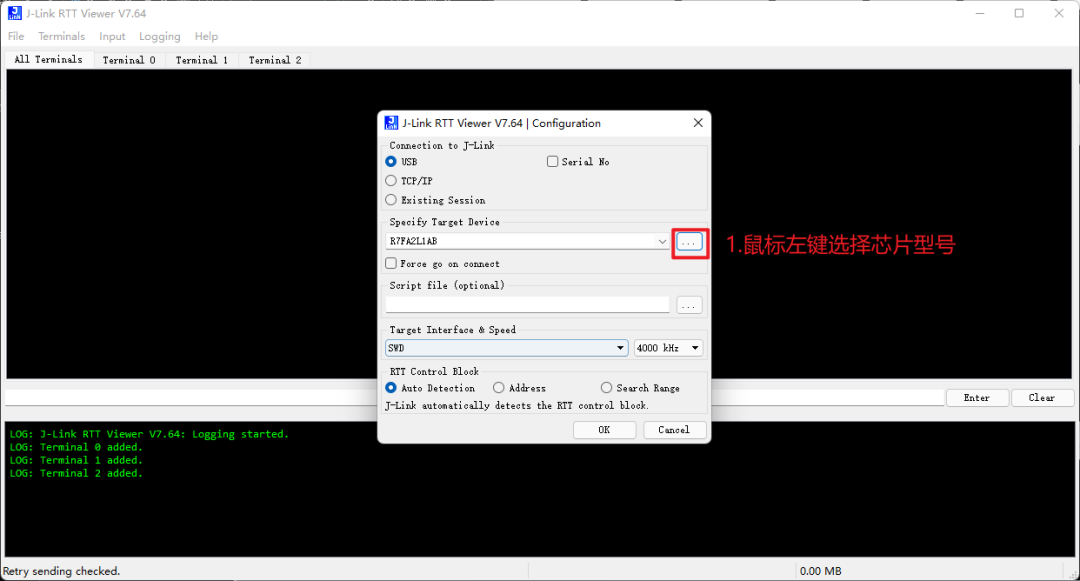
8
弹出如下窗口
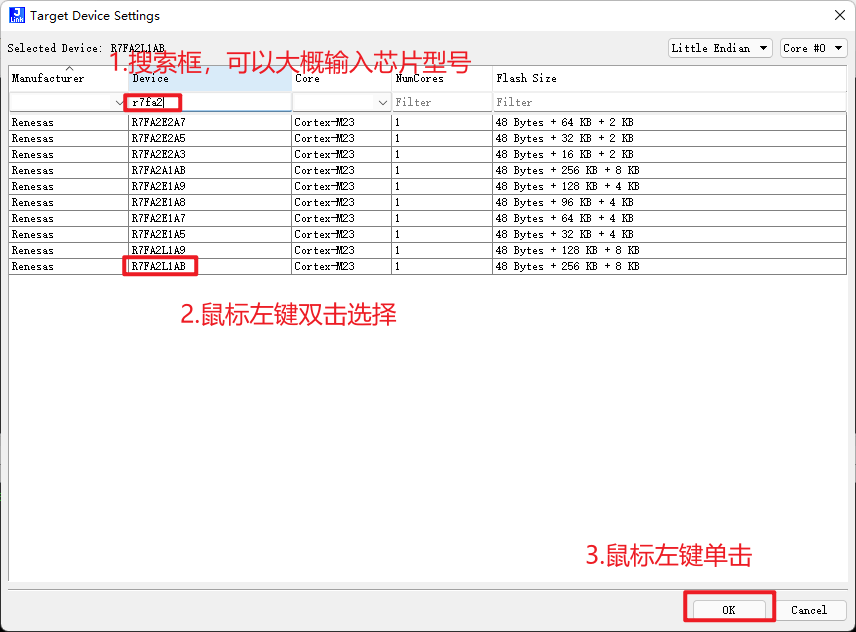
9
确认型号
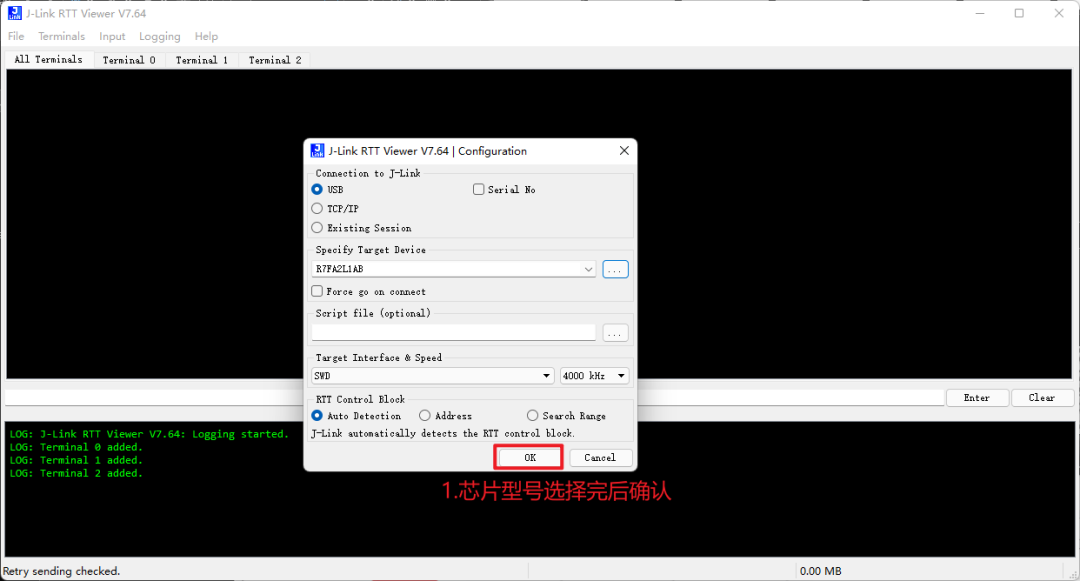
10
弹出如下窗口,已经有打印信息了
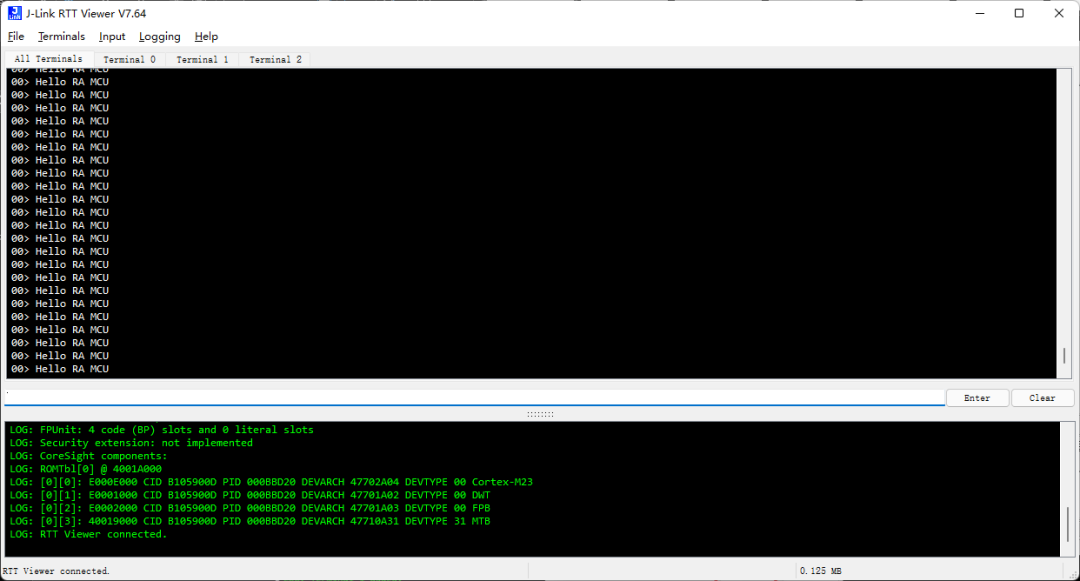
更多内容欢迎识别下方二维码查看:
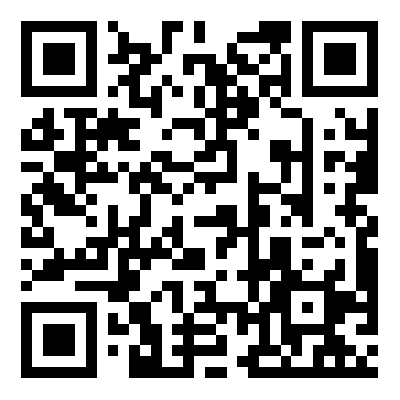
原文标题:基于IAR搭建RA MCU串口与RTT Viewer打印(下)
文章出处:【微信公众号:瑞萨MCU小百科】欢迎添加关注!文章转载请注明出处。
-
【RA4L1-SENSOR】+ RA4L1-SENSOR开发版之使用Jlink的RTT打印功能代替串口2025-06-09 1034
-
【RA-Eco-RA4M2开发板评测】使用Jlink的RTT来实现串口打印功能2025-04-30 1780
-
【RA-Eco-RA2E1-48PIN-V1.0开发板试用】使用Jlink RTT完成printf打印功能2024-10-31 1529
-
基于IAR搭建RA MCU串口与RTT Viewer打印(下)2023-08-14 2150
-
RA6M4使用segger_rtt作为console接口的步骤2023-02-10 2281
-
基于IAR搭建RA MCU串口与RTT Viewer打印(上)2023-01-09 1345
-
RA2E1实现RTT Viewer串口打印2022-12-09 2574
-
投稿 | 基于IAR搭建RA MCU 串口打印2022-11-04 2216
-
例程中如何使用RTT Viewe2022-07-28 2655
-
J-Link RTT Viewer不能自动打印输出怎么解决2022-01-27 1868
-
华大移植SEGGER_RTT 打印2021-11-23 870
-
如何在IAR中使用J-Link RTT打印数据?2021-03-31 8340
全部0条评论

快来发表一下你的评论吧 !

